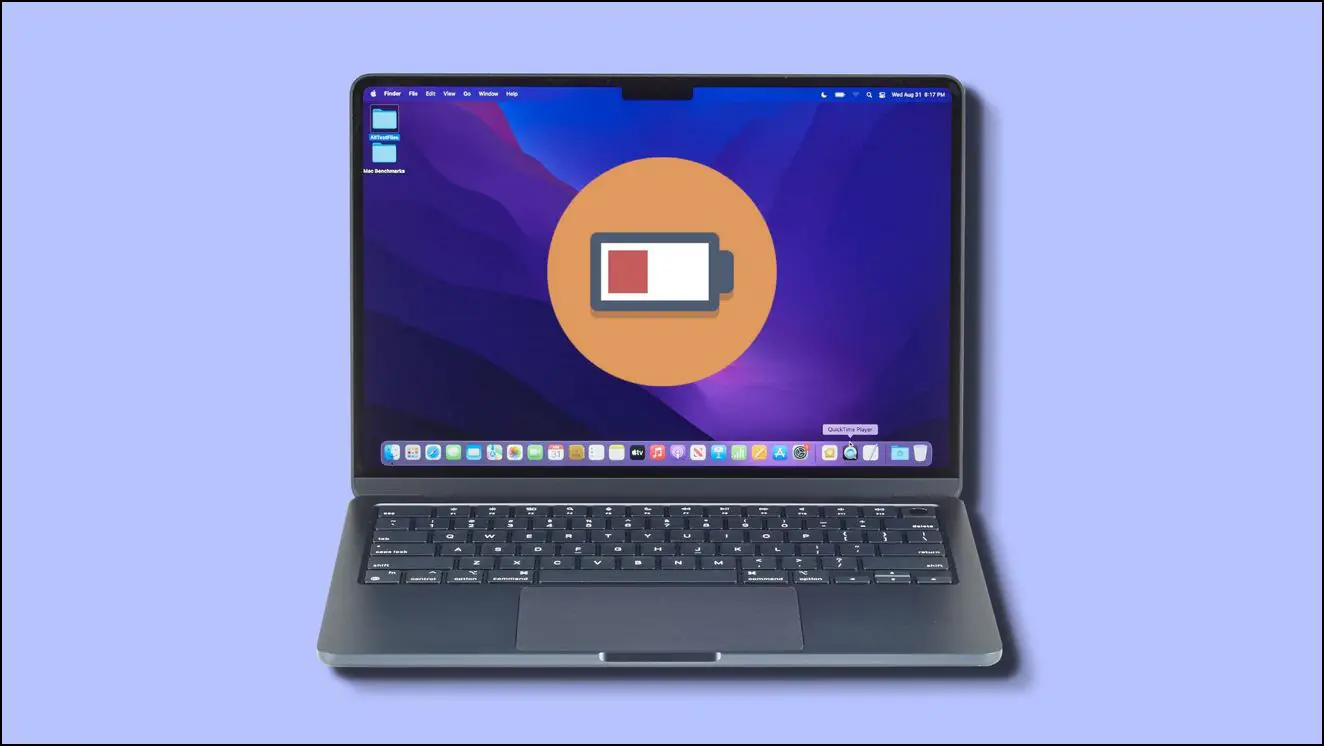
3 formas de configurar alertas de batería baja o completa en MacBook
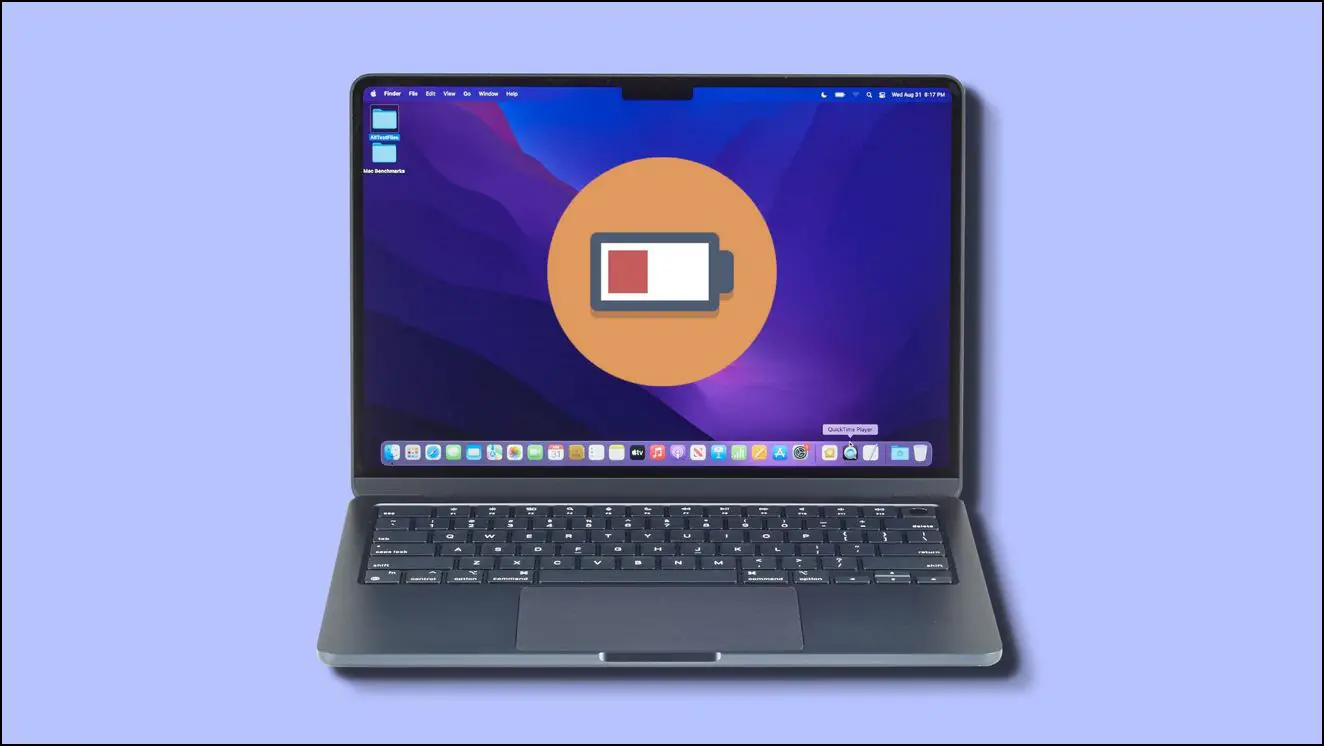
¿Olvidas cargar tu MacBook hasta que te queda solo un 10% de batería o lo mantienes enchufado de inmediato incluso cuando está lleno? Lamentablemente, macOS no tiene opción para alertar a los usuarios cuando su dispositivo tiene poca batería o está completamente cargado. Pero no pierdas la esperanza todavía, encontramos tres aplicaciones gratuitas en la Mac App Store para configurar alertas de batería baja o completa en tu Macbook.

¿Cómo configurar alarmas de batería baja o completa en MacBook?
Anteriormente, macOS tenía la opción de habilitar una alerta cuando la batería bajaba del 20 %, que se eliminó después de la actualización 11.6 Big Sur. Desde entonces, los usuarios de Mac han estado buscando una forma de agregar alertas de batería a sus dispositivos. Es por eso que seleccionamos una lista de tres formas de agregar alarmas de batería baja o completa a su MacBook. sigue leyendo
Método 1: aplicación de monitor de batería
Battery Monitor le brinda toda la información requerida sobre la batería de su MacBook, incluido el estado de la batería, los ciclos de carga, el tiempo hasta que se carga por completo y más. Pero su función más útil es configurar alertas cuando la batería está baja o completamente cargada. Así es como puede configurar el Monitor de batería en su MacBook.
Paso 1: Descargar el monitor de batería aplicación de la Mac App Store.
Abra la aplicación y debería agregar un ícono de batería en la parte superior derecha de la barra de estado, como se muestra a continuación.
Paso 2: Haga clic en el icono de batería, Como se muestra abajo. Es un poco más grande que el ícono de batería predeterminado de macOS.

Mostrará una ventana emergente con el nivel de carga actual, el estado de la batería, los ciclos de carga y el tiempo hasta la descarga completa.
Paso 3: Ahora, haga clic en el menú de hamburguesas.

Paso 4: Ir a preferencias.

Paso 5: Marque la casilla junto a la Notificación de batería baja opción.

Paso 6: Arrastre el control deslizante para establecer el nivel de alerta de batería baja. He puesto el mío al 30%.
Paso 7: Próximo, marque la casilla al lado de Notificación de batería completa opción.

Paso 8: Arrastre el control deslizante para establecer el nivel deseado para una alerta de carga completa. Lo he puesto al 80%.
Paso 9: Ahora haga clic en Configurar notificaciones…

Esto abre la configuración de Notificación y enfoque.
Paso 10: Aquí, encienda la palanca a Permitir notificaciones para la aplicación Monitor de batería.

Ahora recibirá alertas emergentes y una alarma cada vez que alcance el nivel de batería bajo o completamente cargado establecido.

Método 2: aplicación Battery Minder
A diferencia de la aplicación anterior, Battery Minder es una aplicación simple y fácil de usar que lo ayuda a configurar solo alertas de batería baja para su MacBook. Así es como configura la aplicación Battery Minder en su Mac.
Paso 1: Descargar el Cuidador de batería aplicación de la Mac App Store.
Abra la aplicación y aparecerá un icono de batería con un corazón en el estado.
Paso 2: Haga clic en el Cuidador de batería icono.

Paso 3: Arrastre el control deslizante para establecer un nivel de batería bajo para recibir alertas.

Paso 4: Haga clic en el icono de engranaje.

Paso 5: Marque la casilla junto a Comenzar al iniciar sesión.

Habilitar esto permitirá que Battery Minder se inicie cuando inicie sesión en su dispositivo.
Paso 6: Ir a Preferencias del Sistema…
Paso 7: Haga clic en Notificaciones y enfoque.

Paso 8: Seleccione Cuidador de batería.

Paso 9: Encienda la palanca a Permitir notificaciones para Battery Minder.

Una vez configurado, mostrará una alerta y reproducirá una alarma cuando el nivel de la batería alcance el porcentaje establecido para recordarle que conecte el cargador.
Método 3: Aplicación Battery Hero
Battery Hero le dice que conecte el cargador al 40% y deje de cargar al 80%. Esta es la regla 40/80 que ayuda a aumentar la vida útil de la batería de su MacBook y retener la máxima capacidad de carga durante un período más prolongado. Así es como puedes usarlo.
Paso 1: Descargar el Héroe de la batería aplicación de la Mac App Store.
Paso 2: Abra la aplicación y se agregará un ícono de batería con un destello a la barra de estado de su Mac.

Paso 3: Haga clic en el icono de bateríay podrás ver el tiempo restante hasta el 40%.

Battery Hero reproducirá una alarma cuando la batería de su dispositivo alcance el 40 % o esté cargada hasta el 80 %.
Consejo: limite el nivel máximo de carga en Mac
Como mencionamos anteriormente, restringir la carga de su MacBook al 80% puede ayudar a aumentar la duración de su batería. Con AlDente, puede establecer un nivel de carga Mac específico en su MacBook y evitar que su Mac se sobrecargue. Veamos cómo puedes configurarlo en tu Mac.
Paso 1: Descarga la versión gratuita de la Al dente aplicación de su sitio web oficial.
Paso 2: Ve a la Descargas carpeta de la Descubridor aplicación y haga doble clic en AlDente.dmg.

Paso 3: Arrastrar Al dente al Carpeta de la aplicación para instalarlo.

Paso 4: Haga clic en AlDente, el mensaje de confirmación, y haga clic en Abierto.

Paso 5: Haga clic en el Icono de la aplicación AlDente en la barra de estado. Instale el cliente auxiliar si se le solicita.

Paso 6: Ahora sólo arrastre el control deslizante hasta el nivel de carga máximo preferido. Recomendamos 80% como la mejor opción.

Esto limitará ese nivel máximo de carga al 80 %, sin importar cuánto tiempo lo mantengas enchufado al cargador. Esta es una gran aplicación para las personas que son conscientes del estado de la batería de su MacBook.
Terminando
Estas son las tres formas que puede usar para agregar alertas de batería baja o completa a su MacBook. Con suerte, Apple recuperará la advertencia de batería baja y agregará una opción para una alerta de batería completa. Hasta entonces, puedes usar estas aplicaciones para recordarte que cargues tu dispositivo.
Te podría interesar:
También puede seguirnos para obtener noticias tecnológicas instantáneas en noticias de Google o para obtener consejos y trucos, reseñas de teléfonos inteligentes y dispositivos, únase Grupo GadgetsToUse de Telegram o para los últimos videos de revisión suscríbase Canal de Youtube GadgetsToUse.
